Das Handy begleitet uns überall hin und ist ohne Zweifel unser treuer Begleiter des Tages. Dies liegt daran, dass wir mit diesem Gerät viele Dinge direkt von unserer Handfläche aus ausführen können. Dank dieser Geräte können wir über Anrufe oder soziale Netzwerke mit unseren Kontakten kommunizieren, im Internet suchen, Fotos und Videos aufnehmen oder Musik hören.
Das Hören von Musik ist zweifellos etwas, das viele Benutzer häufig mit oder ohne Helm ausführen. Für den Fall, dass die Helme verwendet werden, greifen viele Menschen normalerweise auf die drahtlosen Helme zurück, da sie sich in ihrer Verwendung wohler fühlen. Es ist jedoch möglich, dass wir bei der ersten Verwendung nicht wissen, wie wir sie mit unserem Telefon synchronisieren sollen.
Hier finden Sie alle Schritte, die Sie ausführen müssen, um Buds Air mit Ihrem Telefon zu synchronisieren und zu koppeln.
Um auf dem Laufenden zu bleiben, abonniere unseren YouTube-Kanal! ABONNIEREN
Stellen Sie zunächst sicher, dass das Bluetooth des Telefons eingeschaltet ist.
- Einstellungen
- Verbindungen
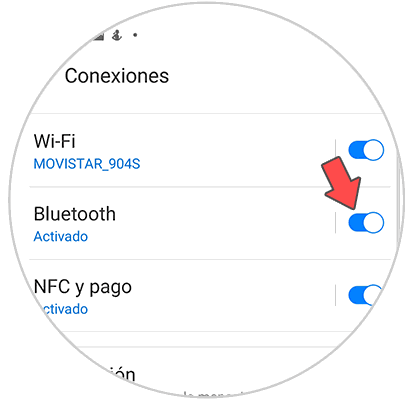
Als nächstes sollten Sie die Helme in die Schachtel legen und den Deckel offen lassen. Drücken Sie nun einige Sekunden lang die mittlere Taste.

Sie müssen die Taste gedrückt halten, bis das Licht flackert.

Betreten Sie nun die Bluetooth-Zone des Telefons und suchen Sie in der Liste der verfügbaren Geräte nach den Helmen. Wenn Sie sie gesehen haben, drücken Sie darauf.
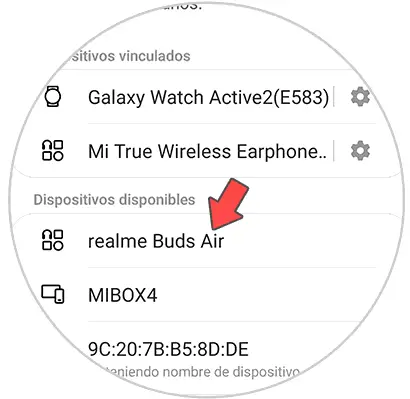
Ein Popup-Fenster wird angezeigt, um den Vorgang des Verbindens und Verbindens der Helme mit dem Telefon zu bestätigen.
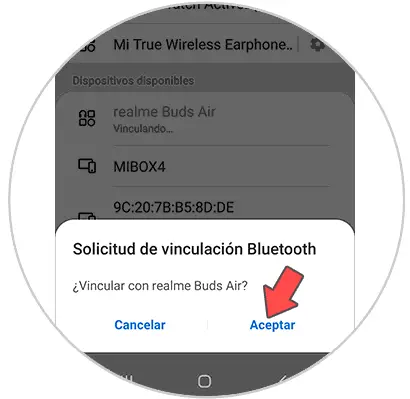
Wenn Sie diese Aktion bestätigen, sind beide Geräte verbunden. Wenn Sie die Verwendung von Helmen nur für Anrufe oder Audio nur auswählen möchten, müssen Sie die Zahnradeinstellungen auswählen.
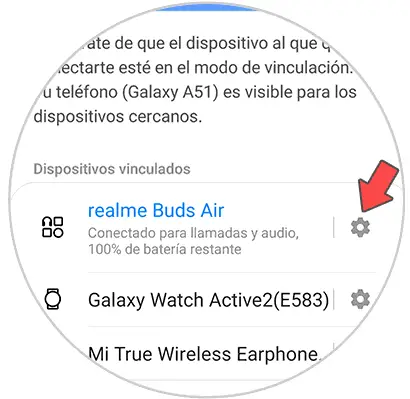
Schließlich können Sie von hier aus die gewünschte Registerkarte aktivieren oder deaktivieren oder die Verknüpfung der Helme aufheben, falls es das ist, wonach Sie suchen.
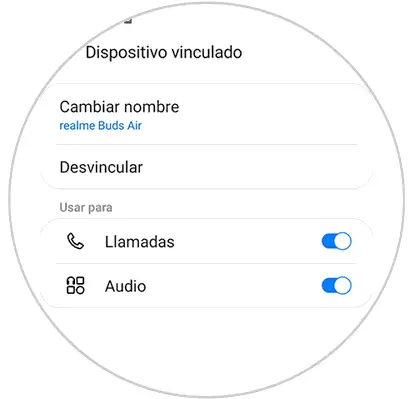
Auf diese Weise haben Sie die Buds Air mit Ihrem Telefon verbunden und konfiguriert.